任务栏是我们在Windows操作系统中常用的工具之一,它能够快速启动应用程序、切换窗口、查看通知等。然而,有时我们可能会遇到任务栏无响应的情况,这给我们的工作和使用体验带来了困扰。本文将介绍一些常见的解决方法,帮助大家快速解决任务栏无响应的问题,提高工作效率。
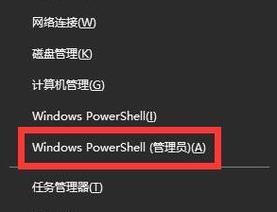
检查是否有冲突程序导致任务栏无响应
如果任务栏出现无响应的情况,首先要检查是否有其他程序与任务栏发生冲突。打开任务管理器(快捷键Ctrl+Shift+Esc),在“进程”选项卡中找到可能有冲突的程序,右键点击选择“结束任务”,关闭该程序后重新尝试使用任务栏。
重启Windows资源管理器来解决任务栏无响应问题
有时,任务栏无响应可能是由于Windows资源管理器出现问题所致。可以通过以下步骤来重启Windows资源管理器:按下Ctrl+Shift+Esc打开任务管理器,找到“进程”选项卡,在列表中找到“Windows资源管理器”,右键点击选择“结束任务”。在任务管理器的“文件”菜单中选择“新建任务”,输入“explorer.exe”并点击“确定”,即可重新启动Windows资源管理器。
清理系统垃圾和恶意软件
系统垃圾和恶意软件也有可能导致任务栏无响应的情况发生。我们可以使用系统自带的磁盘清理工具或第三方安全软件进行系统垃圾和恶意软件的扫描清理。定期清理系统垃圾和进行病毒扫描,有助于保持系统的稳定性。
更新操作系统和驱动程序
过时的操作系统和驱动程序也可能导致任务栏无响应的问题。我们可以通过打开Windows更新来检查是否有可用的操作系统更新,并及时安装。可以通过设备管理器来检查和更新相关驱动程序,确保其与操作系统兼容。
禁用或卸载冲突性较强的第三方软件
某些第三方软件可能与任务栏功能发生冲突,导致任务栏无响应。我们可以尝试禁用或卸载这些冲突性较强的软件,以恢复任务栏的正常工作。
重启电脑
在尝试了以上方法后,如果任务栏仍然无响应,可以尝试简单粗暴的方法——重启电脑。重新启动系统有助于清除一些临时数据和解决一些临时性的问题,可能能够恢复任务栏的正常工作。
检查硬件连接
有时,任务栏无响应可能是由于硬件连接问题所致。我们可以检查一下电脑主机与显示器之间的连接是否松动或者有其他问题,确保连接稳固。
修复系统文件
任务栏无响应问题有可能是由于系统文件损坏所引起的。我们可以使用系统自带的SFC(SystemFileChecker)工具来修复系统文件。打开命令提示符(快捷键Win+X,选择“命令提示符”或“WindowsPowerShell”),输入“sfc/scannow”并按回车键,等待系统自动扫描和修复文件。
检查用户账户权限
如果任务栏无响应问题只出现在特定的用户账户下,那么可能是该账户的权限设置有问题。我们可以尝试切换到管理员账户或其他具有较高权限的账户下,查看是否能够正常使用任务栏。
还原系统
如果以上方法都没有解决任务栏无响应的问题,我们可以尝试还原系统。打开“控制面板”,选择“恢复”选项,在“还原”选项中选择一个可用的还原点进行系统还原。
使用系统恢复工具
在Windows操作系统中,有一些系统恢复工具可以帮助我们解决任务栏无响应问题,比如使用“系统配置实用程序”来禁用启动项或服务。在运行框中输入“msconfig”,打开“系统配置实用程序”,切换到“启动”选项卡或“服务”选项卡,勾选/取消勾选相应的选项,然后点击“确定”重新启动电脑即可。
联系技术支持
如果经过多次尝试后任务栏仍无响应,那么可能是系统出现了更严重的问题。此时,建议联系电脑的制造商或操作系统的技术支持,寻求专业的帮助和建议。
防止任务栏无响应的预防措施
为了避免任务栏无响应的情况发生,我们可以定期清理系统垃圾、更新系统和驱动程序、及时升级第三方软件等预防措施。保持良好的上网习惯,避免下载和安装未知来源的软件,也可以减少任务栏无响应问题的发生。
养成良好的电脑使用习惯
良好的电脑使用习惯也可以帮助我们减少任务栏无响应的问题。不要频繁安装和卸载程序,不要同时运行过多的程序和任务,及时清理浏览器缓存等。
任务栏无响应是我们在使用电脑时可能会遇到的常见问题之一,但是通过采取一些简单的解决方法,我们可以快速恢复任务栏的正常工作,提高工作效率。同时,预防措施和良好的电脑使用习惯也能够帮助我们减少任务栏无响应问题的发生。通过不断学习和尝试,我们可以更好地解决和预防这类问题,享受到更顺畅的电脑使用体验。
如何应对电脑任务栏无响应的问题
电脑任务栏无响应是我们在使用电脑过程中常遇到的问题之一,它可能会导致我们无法正常操作电脑。本文将为大家介绍一些解决这一问题的方法,帮助大家更好地应对电脑任务栏无响应的情况。
一、检查电脑是否被病毒感染
我们需要确认电脑是否受到了病毒感染,这很有可能导致任务栏无响应的情况。我们可以运行杀毒软件对系统进行全面扫描,查杀潜在的病毒。
二、关闭不必要的程序和窗口
当任务栏无响应时,我们可以尝试关闭一些不必要的程序和窗口,以减轻电脑负担。通过按下Ctrl+Shift+Esc组合键打开任务管理器,然后选择不必要的进程,点击“结束任务”来关闭它们。
三、重启Windows资源管理器
如果任务栏无响应,我们可以尝试重启Windows资源管理器来解决问题。按下Ctrl+Shift+Esc组合键打开任务管理器,在“进程”选项卡中找到“Windows资源管理器”,右键点击选择“结束任务”,然后点击“文件”->“新建任务”,输入“explorer.exe”并按回车键重启资源管理器。
四、清理系统垃圾文件
系统垃圾文件的积累也可能导致任务栏无响应的问题。我们可以通过运行磁盘清理工具来清理系统垃圾文件,以提高电脑的运行效率。
五、检查和更新驱动程序
驱动程序的问题也有可能导致任务栏无响应。我们可以通过打开设备管理器,检查是否有驱动程序需要更新,若有,则下载最新版本的驱动程序进行更新。
六、运行系统维护工具
Windows系统提供了一系列的维护工具,如系统文件检查工具和磁盘错误检查工具等。我们可以运行这些工具来检查和修复系统错误,以解决任务栏无响应问题。
七、禁用冲突的第三方软件
某些第三方软件可能与系统或其他程序发生冲突,导致任务栏无响应。我们可以尝试禁用这些软件来排除冲突,并重新启动任务栏。
八、更新操作系统
过旧的操作系统版本可能存在一些已知的问题,导致任务栏无响应。我们可以通过Windows更新来获得最新的系统补丁和安全更新,以修复这些问题。
九、检查硬件问题
有时,任务栏无响应可能是由于硬件故障引起的。我们可以检查硬件连接是否正常,如键盘、鼠标、显示器等是否正确连接,或者尝试更换这些硬件设备。
十、创建新的用户账户
在某些情况下,用户账户可能出现异常,导致任务栏无响应。我们可以尝试创建一个新的用户账户,并切换到该账户来检查是否仍然存在问题。
十一、修复系统文件
损坏或缺失的系统文件也可能导致任务栏无响应。我们可以通过运行系统文件检查工具(sfc/scannow)来修复这些文件。
十二、卸载最近安装的程序
某些程序的安装可能导致系统出现冲突,从而导致任务栏无响应。我们可以尝试卸载最近安装的程序,并检查是否解决了问题。
十三、重置操作系统
作为最后的手段,我们可以尝试重置操作系统,将系统恢复到出厂设置。但在进行此操作之前,请务必备份重要文件和数据。
十四、寻求专业帮助
如果以上方法仍然无法解决问题,我们可以考虑寻求专业的技术支持,以获取更准确和有效的帮助。
十五、
电脑任务栏无响应是一种常见的问题,但我们可以通过一些简单的方法来解决。从检查病毒感染到重置操作系统,以上方法可以帮助我们应对不同程度的任务栏无响应问题。如果问题无法解决,请尝试寻求专业帮助。记住,保持电脑系统的健康和干净也可以预防这类问题的发生。




